Как бързо да изпратите имейл въз основа на дата в клетка на Excel?
Опитвали ли сте някога да изпратите имейл въз основа на дата в клетка на Excel? Например, ето списък с дати в колона A и след това искате да изпратите имейл с тема, тяло на съобщението до получател (също може CC и BCC до други), как можете да се справите?
Изпращане на имейл въз основа на дата с VBA
Изпращане на имейл въз основа на дата с VBA
За да изпратите имейл въз основа на датата в Excel, можете да приложите само макро код.
1. Активирайте листа, който съдържа данни и дата, които използвате, и натиснете Alt + F11 клавиши за активиране на Microsoft Visual Basic за приложения прозорец.
2. кликване Поставете > Модулии поставете кода по-долу в празния скрипт.
VBA: Изпращане по дата
Sub email()
'UpdatebyExtendoffice20170831
Dim xRg As Range
Dim xRgEach As Range
Dim xAddress As String
Dim xEmail_Subject, xEmail_Send_From, xEmail_Send_To, xEmail_Cc, xEmail_Bcc, xEmail_Body As String
Dim xMail_Object, xMail_Single As Object
On Error Resume Next
xAddress = ActiveWindow.RangeSelection.Address
Set xRg = Application.InputBox("Select a range:", "KuTools For Excel", xAddress, , , , , 8)
If xRg Is Nothing Then Exit Sub
For Each xRgEach In xRg
If xRgEach.Value = Date Then
xEmail_Subject = Application.InputBox("Subject: ", "Kutools", , , , , , 2)
xEmail_Send_From = Application.InputBox("Send from: ", "KuTools For Excel", , , , , , 2)
xEmail_Send_To = Application.InputBox("Send to: ", "KuTools For Excel", , , , , , 2)
If xEmail_Send_To = "" Then Exit Sub
xEmail_Cc = Application.InputBox("CC: ", "KuTools For Excel", , , , , , 2)
xEmail_Bcc = Application.InputBox("BCC: ", "KuTools For Excel", , , , , , 2)
xEmail_Body = Application.InputBox("Message Body: ", "KuTools For Excel", , , , , , 2)
Set xMail_Object = CreateObject("Outlook.Application")
Set xMail_Single = xMail_Object.CreateItem(0)
With xMail_Single
.Subject = xEmail_Subject
.To = xEmail_Send_To
.cc = xEmail_Cc
.BCC = xEmail_Bcc
.Body = xEmail_Body
.Send
End With
End If
Next
End Sub3. кликване бягане бутон или натиснете F5 за да изпълните кода, изскача диалогов прозорец, който ви напомня да изберете списък с дати. Вижте екранна снимка:
4. Щракнете върху OK и продължете да указвате темата на имейла, имейл адреса на подателя, имейл адреса на получателя, CC, BCC и тялото на съобщението. Вижте екранна снимка:
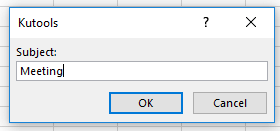 |
 |
 |
 |
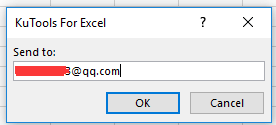 |
 |
||||
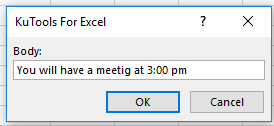 |
 |
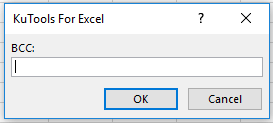 |
 |
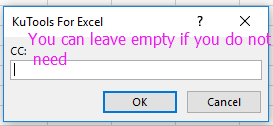 |
5. кликване OK > OK до последния, след което имейлът е изпратен.
Забележка: имейл адресът на подателя трябва да е акаунтът по подразбиране във вашия Outlook.
Създайте пощенски списък и изпращайте имейли |
Най-добрите инструменти за продуктивност в офиса
Усъвършенствайте уменията си за Excel с Kutools за Excel и изпитайте ефективност, както никога досега. Kutools за Excel предлага над 300 разширени функции за повишаване на производителността и спестяване на време. Щракнете тук, за да получите функцията, от която се нуждаете най-много...

Раздел Office Внася интерфейс с раздели в Office и прави работата ви много по-лесна
- Разрешете редактиране и четене с раздели в Word, Excel, PowerPoint, Publisher, Access, Visio и Project.
- Отваряйте и създавайте множество документи в нови раздели на един и същ прозорец, а не в нови прозорци.
- Увеличава вашата производителност с 50% и намалява стотици кликвания на мишката за вас всеки ден!

